<p>vscode通过c# Dev Kit和.NET SDK实现专业级C#调试,支持智能感知、断点调试、变量监视、调用堆栈及条件断点等高级功能,配合launch.JSon灵活配置,兼顾轻量与强大,适合跨平台和现代应用开发,但在复杂项目管理和图形设计器方面仍不及visual studio ide。</p>
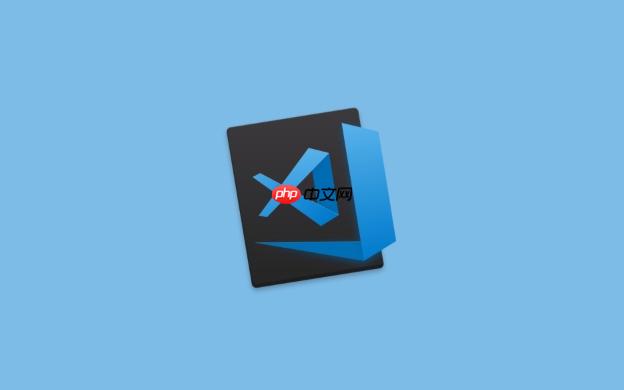
VSCode对C#编程的支持,主要得益于其强大的扩展生态系统,尤其是微软官方提供的C# Dev Kit和C#扩展(前身是OmniSharp)。它们协同工作,将VSCode从一个轻量级代码编辑器,转化为一个功能完备的C#开发环境,其中最亮眼的就是其调试能力,真的可以说达到了专业IDE的水平。对我个人而言,这种在轻量与强大之间找到的平衡点,正是它吸引我的地方。
VSCode支持C#编程的核心,在于安装C# Dev Kit扩展包。这个包集成了C#扩展、IntelliCode和Solution Explorer,为C#开发提供了智能代码补全、语法高亮、代码导航以及最关键的调试功能。
要让VSCode支持C#并进行调试,你首先需要安装.NET SDK。这是C#程序运行和编译的基础。接着,在VSCode的扩展市场中搜索并安装“C# Dev Kit”。一旦安装完成,VSCode就会自动识别你的C#项目(比如
.csproj
文件),并激活相应的语言服务。
当你打开一个C#项目,或者通过
dotnet new console
创建一个新的控制台应用时,你会发现VSCode提供了即时的语法检查、智能感知(IntelliSense)和代码格式化。但真正的魔力在于调试。
在你的C#代码中,你可以在任何一行代码的左侧点击,设置一个断点。然后,按下
F5
(或点击左侧边栏的“运行和调试”图标,选择“运行C#”),VSCode就会启动你的应用程序,并在遇到断点时暂停执行。
这时,你会看到调试面板被激活:
- 变量窗口: 可以实时查看当前作用域内所有变量的值,甚至可以修改它们。这在排查问题时非常有用,能帮你快速模拟不同状态。
- 监视窗口: 允许你添加特定的表达式或变量,持续跟踪它们的值,即使它们不在当前作用域内也能观察到。
- 调用堆栈: 展示了程序执行到当前断点时的函数调用路径,这对于理解代码流程至关重要。
- 断点窗口: 管理所有设置的断点,可以启用、禁用或删除。
- 调试控制台: 不仅能显示程序的输出,你还可以在这里执行C#表达式,直接与正在运行的程序交互,这简直是排查复杂逻辑的利器。
你可以使用调试控制条上的按钮进行操作:
- 继续 (F5): 执行到下一个断点或程序结束。
- 单步跳过 (F10): 执行当前行,如果遇到函数调用,则跳过函数内部,直接到函数调用后的下一行。
- 单步调试 (F11): 执行当前行,如果遇到函数调用,则进入函数内部。
- 单步跳出 (Shift+F11): 从当前函数中跳出,回到调用该函数的地方。
- 重启 (Ctrl+Shift+F5): 重新启动调试会话。
- 停止 (Shift+F5): 停止当前的调试会话。
这种无缝的调试体验,使得在VSCode中开发和调试C#项目变得高效而愉快。
C# Dev Kit与C#扩展:它们之间有什么关系,我应该安装哪一个?
说实话,这个问题在早期确实让不少开发者感到困惑,包括我在内。简单来说,C#扩展(由OmniSharp提供服务,现在由微软直接维护和优化)是VSCode支持C#语言的基础,它提供了诸如语法高亮、智能感知、代码导航等核心功能。你可以把它想象成C#语言服务的“引擎”。
而C# Dev Kit,则是微软在2023年推出的一款“捆绑包”或者说“集成开发体验增强包”。它包含了C#扩展,并在此基础上,加入了Visual Studio IDE中一些备受好评的功能,比如Solution Explorer(解决方案资源管理器,对于大型多项目解决方案管理非常方便)、Test Explorer(测试资源管理器,用于运行和管理单元测试)以及与IntelliCode(AI辅助代码补全)的更深度集成。
那么,应该安装哪一个呢?
我个人建议,如果你是C#开发者,并且希望在VSCode中获得一个接近Visual Studio IDE的完整体验,那么直接安装C# Dev Kit是最佳选择。它提供了更全面的功能,尤其是在处理多项目解决方案、进行单元测试时,效率会大大提升。它实际上是把C#扩展的功能做了封装和增强,让你无需单独安装和配置多个扩展。
如果你只是偶尔编写一些简单的C#脚本,或者对资源占用有极致的要求,那么单独安装C#扩展可能就足够了。但说实话,C# Dev Kit的资源占用也控制得相当好,对于现代开发机来说,这点差异几乎可以忽略不计。所以,为了更顺畅、更高效的开发体验,我总是倾向于推荐C# Dev Kit。它让VSCode在C#开发领域,真正有底气去和传统IDE掰手腕。
在VSCode中进行C#调试,有哪些常见问题和高级技巧?
在我看来,C#调试虽然强大,但初学者或甚至经验丰富的开发者有时也会遇到一些“坑”。
常见问题:
-
launch.json
配置错误:
这是最常见的。VSCode通过launch.json
文件来知道如何启动你的应用程序进行调试。如果这个文件缺失、配置不当(比如
program
路径不对、
args
参数错误),调试就无法启动。有时,当你第一次打开项目时,VSCode会自动生成一个,但它不总是完美的,特别是当你项目结构比较复杂或有多个启动项目时。
-
.NET SDK
版本不匹配或未找到:
如果你的项目目标框架是.NET 6
,但你的机器上只安装了
.NET 5
,或者SDK路径没有正确配置到环境变量,VSCode就可能找不到合适的运行时。调试时会报错,提示无法启动目标进程。
- 断点未命中: 有时你设置了断点,但程序却直接跳过了。这可能是因为:
- 代码没有被执行到(逻辑路径问题)。
- 你正在调试一个已经优化过的Release版本,而断点通常在Debug版本中才能准确命中。确保你的项目是Debug配置。
- 源代码和编译后的DLL不匹配(比如你修改了代码但忘记重新编译)。
- 进程无法附加: 如果你想附加到正在运行的进程进行调试,但VSCode提示无法附加。这通常是权限问题,或者目标进程不是C#/.NET进程,或者进程已经被其他调试器附加。
高级技巧:
- 条件断点: 这简直是我的最爱!在断点上右键,选择“编辑断点”,你可以添加一个条件表达式。只有当这个表达式为
true
时,断点才会命中。比如,
i == 100
,只在循环到第100次时暂停,避免了手动跳过无数次循环的烦恼。
- 日志点(Logpoints): 同样在断点上右键,选择“编辑断点”,但这次选择“日志消息”。你可以在这里输入一个字符串,包含变量表达式(如
{myVariable})。当程序执行到这里时,它不会暂停,而是将消息输出到调试控制台。这对于跟踪程序流程和变量值变化,又不想频繁暂停调试的场景,非常有用。
- 附加到进程: 对于已经运行的服务、Web应用或桌面程序,你可以使用“附加到进程”功能。在调试面板,点击顶部的齿轮图标旁的下拉菜单,选择“附加到进程”,然后从列表中选择你的目标进程。这对于调试生产环境或无法直接启动的应用程序非常实用。
- 自定义
launch.json
:
这是掌握VSCode调试的关键。你可以为不同的项目、不同的启动参数创建多个调试配置。{ "version": "0.2.0", "configurations": [ { "name": "Debug My Console App", "type": "coreclr", "request": "launch", "preLaunchTask": "build", // 调试前先执行build任务 "program": "${workspaceFolder}/bin/Debug/net8.0/MyConsoleApp.dll", // 你的程序路径 "args": ["--mode", "test"], // 启动参数 "cwd": "${workspaceFolder}", "stopAtEntry": false, // 是否在程序入口处暂停 "console": "internalConsole" // 调试控制台类型 }, { "name": "Attach to Process", "type": "coreclr", "request": "attach", "processId": "${command:pickProcess}" // 运行时选择进程 } ] }通过这些配置,你可以控制程序的启动方式、传入参数、环境变量等,极大地提升调试的灵活性。
- 异常断点: 在调试面板的“断点”区域,你可以设置在抛出所有异常或特定异常时暂停。这对于捕获未处理的异常,或者想在异常被
块处理前就介入调试的场景,非常有用。
掌握这些技巧,会让你的C#调试体验上升一个台阶,解决问题时也能事半功倍。
VSCode的C#支持与Visual Studio IDE相比,有哪些优势和局限性?
这是一个我经常被问到的问题,尤其是在团队内部选择开发工具时。在我看来,VSCode和Visual Studio IDE(以下简称VS IDE)各有千秋,它们服务于不同的场景和开发者需求。
VSCode的优势:
- 轻量与快速: 这是VSCode最显著的优势。启动速度快,占用资源少,对于配置不高的机器或者需要快速打开文件进行修改的场景,体验极佳。我经常用它来处理一些小项目、脚本或者仅仅是查看代码,那种“秒开”的感觉是VS IDE无法比拟的。
- 跨平台: VSCode原生支持windows、macOS和linux。这意味着无论你的开发环境是什么,都能获得一致的C#开发体验。这对于跨平台团队或者在不同操作系统间切换的开发者来说,简直是福音。
- 高度可定制: 通过丰富的扩展,VSCode可以被塑造成任何你想要的样子。你可以选择只安装你需要的扩展,避免了传统IDE那种“大而全”带来的臃肿感。这种模块化的设计,让开发者可以根据自己的工作流进行深度定制。
- git集成优秀: VSCode内置的Git功能非常强大且直观,结合其轻量化的特性,使得在进行代码版本控制时非常流畅。
- 适合云原生与微服务: 对于开发基于.NET Core/.NET 5+的微服务、容器化应用或无服务器函数,VSCode显得更为灵活和高效。它的终端集成、对docker和kubernetes的良好支持,使其成为这类现代应用开发的理想选择。
VSCode的局限性:
- 复杂项目管理: 尽管C# Dev Kit引入了Solution Explorer,但对于包含大量项目、依赖关系复杂的企业级解决方案,VS IDE在解决方案管理、项目配置、依赖分析等方面仍然更为成熟和直观。
- 图形界面设计器: 如果你开发传统的桌面应用(如wpf、WinForms),VSCode目前没有内置的图形化设计器。你仍然需要依赖VS IDE来拖拽控件、设计UI。虽然有一些社区扩展尝试弥补,但体验远不如VS IDE。
- 某些高级工具: VS IDE提供了一些VSCode目前无法替代或替代不佳的高级诊断、分析和重构工具,例如性能分析器、内存快照、代码克隆分析、更强大的重构向导等。对于需要深度优化和分析的场景,VS IDE仍是首选。
- 学习曲线: 对于习惯了VS IDE“开箱即用”的开发者,VSCode的“一切皆扩展”模式可能需要一定的学习和配置时间。你可能需要花时间去寻找、安装和配置适合自己的扩展,才能达到与VS IDE相近的开发效率。
- 智能感知与重构: 尽管C# Dev Kit和C#扩展已经非常出色,但在某些非常复杂的重构场景,或者对智能感知的精确性和速度要求极高时,VS IDE在这些方面积累的经验和优化仍然略胜一筹。
总的来说,VSCode更像是一个灵活的瑞士军刀,适合快速开发、跨平台、云原生和微服务场景;而VS IDE则更像是一艘功能齐全的航空母舰,在处理大型、复杂、传统的桌面应用和需要深度分析的企业级项目时,依然是无可替代的王者。很多时候,我会在两者之间切换,根据手头任务的性质来选择最适合的工具。


评论(已关闭)
评论已关闭